Настройки субтитров в PotPlayer
В PotPlayer субтитры открывают возможность смотреть фильм с оригинальной озвучкой и текстом, который будет переводить происходящее на экране. Можно включать или выключать эту функцию. Его создатели предусмотрели возможность воспроизведения разных форматов видео и аудио, а также минимального редактирования файлов в рамках изменения кодеков, добавления субтитров и т.д.
| Отключение субтитров ↓ | Добавление других субтитров ↓ | |
Отключить субтитры — включить субтитры
Чтоб убрать субтитры необходимо зайти в основное меню Субтитры → Показывать субтитры, либо нажать Alt + H аналогично они отображаются или отключаются.
Добавление сторонних субтитров в PotPlayer
Алгоритм предполагает следующее:
1. Открыть приложение, после чего нажать правую кнопку мыши.
2. Далее найти раздел «Субтитры».
3. Для начала, ищем самое основное — «Показывать субтитры».
4. Далее здесь же есть под вкладка «Выбор субтитров».
5. Добавить внешние субтитры.
Это базовые настройки, хотя есть и более продвинутые, ведь приложение изначально рассчитано на довольно активную проработку внешнего вида не только самого фильма или сериала, но и дополнительной информации.
Дополнительные возможности субтитров
В приложении есть много настроек, касающихся визуального отображения субтитров к фильмам, аниме, сериалам. Вплоть до того, что можно добавить двойной формат — то есть, одновременно японские и русские. У вас будет возможность разместить субтитры так, как больше нравится.
Это очень удобно, если вы изучаете иностранный язык: получаете сразу озвучку — то, что говорят персонажи на экране, написание — субтитры на родном наречии и перевод. Внешний вид настраивается практически без ограничений — цвет, прозрачность, размер, расположение.
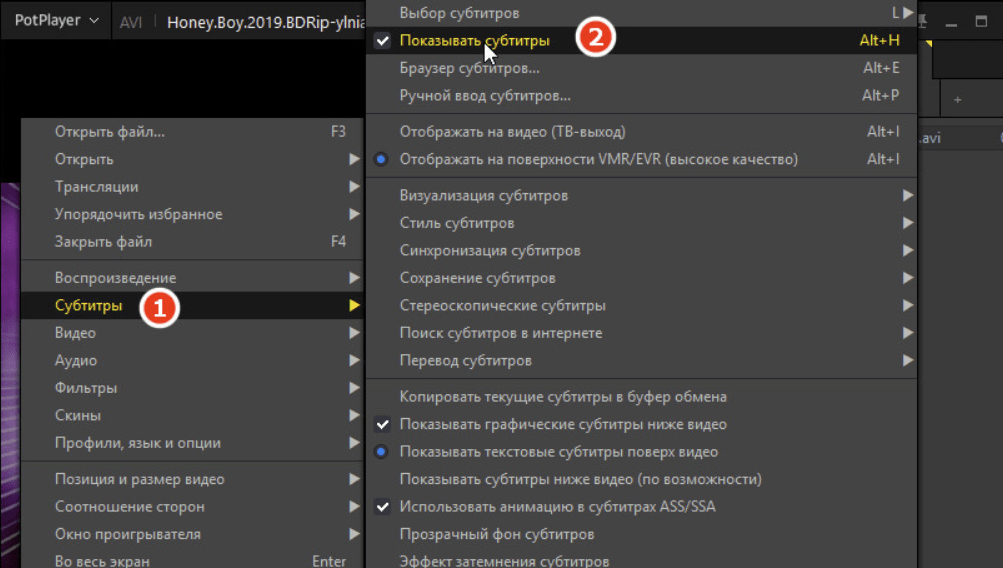
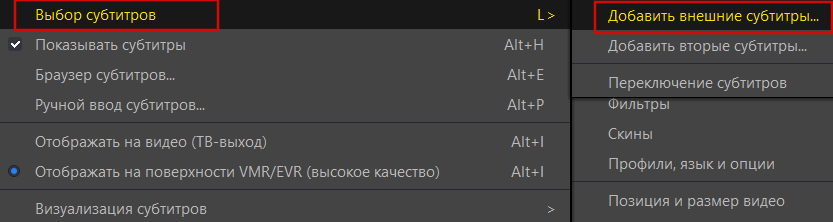
Субтитры возможно включить и отключить. Но если вшитые, в некоторых фильмах бывают, то их не уберешь.